Clona tu disco duro a uno SSD sin tener que apagar tu Windows

Hace ya tiempo que la bajada de precios de los discos de estado sólido, o discos SSD, provocó un aumento en sus ventas y que muchos usuarios se decidieran a dar el salto del clásico y habitual disco duro a esta versión renovada del hardware de almacenamiento de nuestros equipamiento informático.

Los motivos por los que se opta por este cambio son muchos, pero principalmente es por su velocidad, y estamos seguros que si pruebas este tipo de hardware, no vas a querer volver al anterior en ningún caso, pero para poder instalar un disco duro nuevo y seguir trabajando como siempre, es necesario clonar toda la información existente en el disco duro viejo, al nuevo, tanto el sistema como los datos.
Es por ello que hoy vamos a utilizar HD Clone Basic, un software por el que tendremos que pagar 19,90 Euros para implementar la función que hoy veremos, válido para las últimas versiones de Windows y con el que vamos a lograr clonar nuestro disco duro actual, al nuevo SSD sin tener que apagar Windows, logrando así que el tiempo de no disponibilidad del sistema sea el mínimo imprescindible.
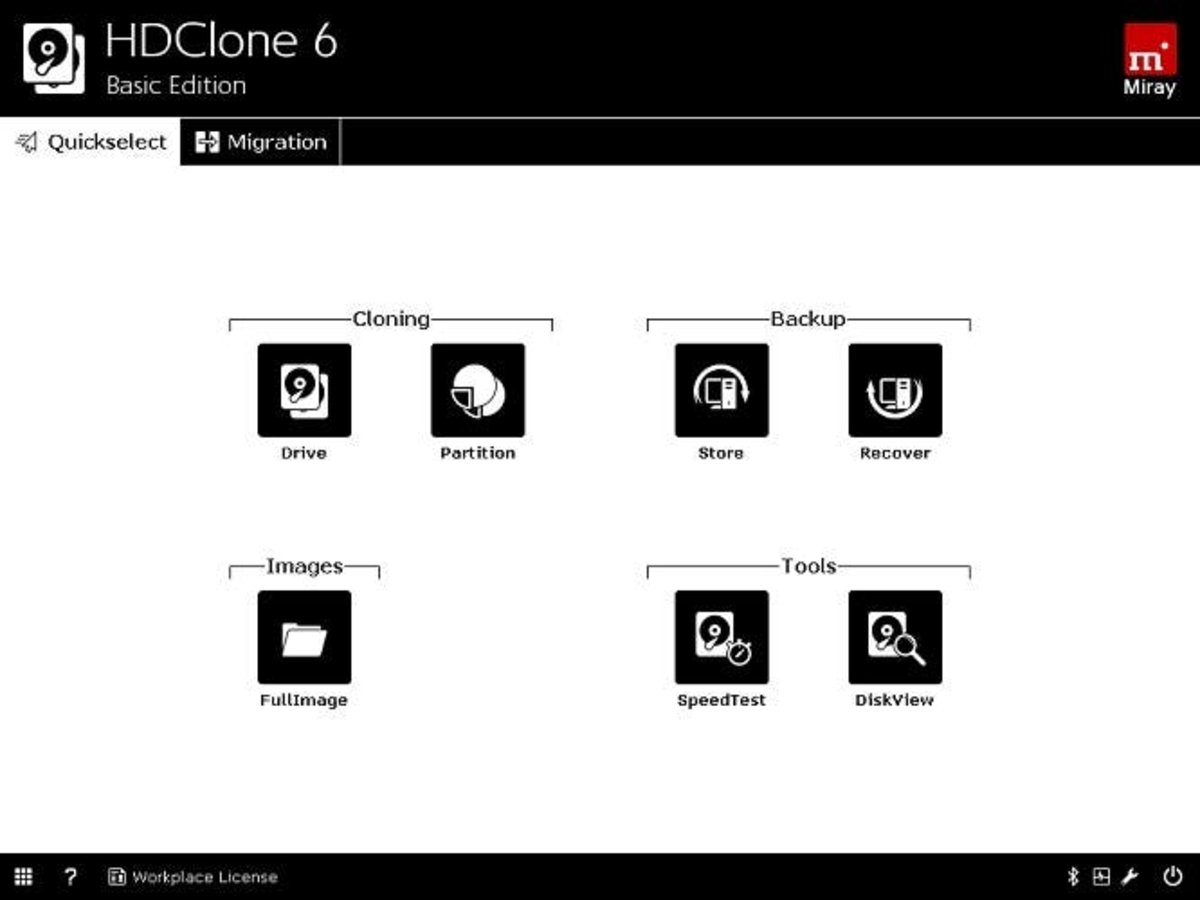
El proceso no es muy complejo, ya que una vez que estamos corriendo la aplicación, debemos optar por la primera opción de todas, la que se llama Drive y está dentro el apartado de Cloning y seguir los pasos que se nos solicite.
El asistente es muy sencillo, ya que bastará con seguir estos pasos:
- Source Drive: Seleccionaremos el disco completo actual, el que será sustituido por el nuevo.
- Tarjet Drive: Seleccionaremos el disco nuevo, al que le llegarán los nuevos datos y que dejaremos en el futuro.
- Options: Aquí muy importante marcar la casilla HotCopy / LiveImage ya que esta opción es la que nos permitirá hacer la migración de datos en caliente, mientras seguimos trabajando.
- Select Partitions: Asegurarnos de que todas las particiones están seleccionadas.
- Start copying: Tan pronto como pulsemos este botón, comenzará la copia.
Como puedes ver, la dificultad para clonar el disco duro clásico al SSD nuevo es mínima, tan solo debemos estar seguros de no confundir los discos en Source y Tarjet Drive y seleccionar la opción de HotCopy, con esto, ya habremos logrado nuestro objetivo de una forma rápida y sencilla, ahora bien, no gratuita.
HD Clone Basic | Descargar